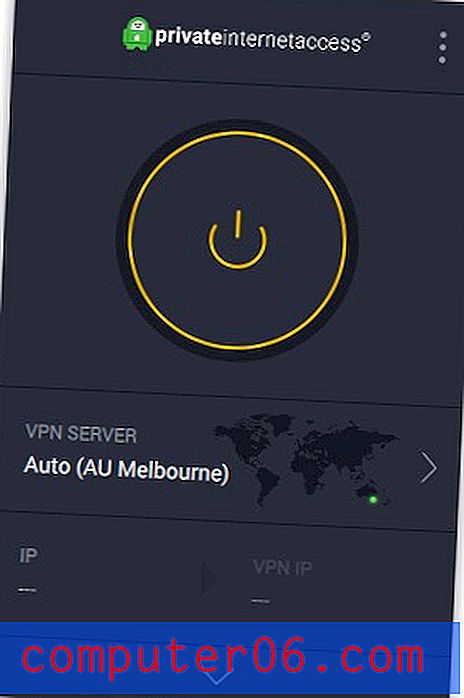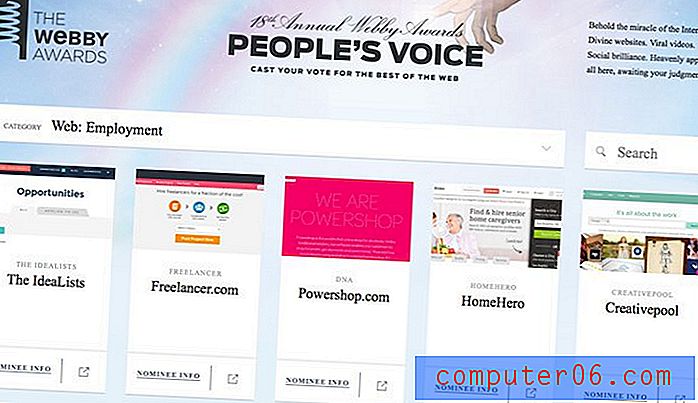Movavi video redaktora pārskats
5 no 5
Kā pamata redaktors tas dara tieši to, kas nepieciešams tīmekļa un mājas tirgiem cena
3, 5 no 5
$ 39, 95 personīgai lietošanai vai $ 79, 95 par uzņēmējdarbību (licence uz mūžu) lietošanas ērtums
4 no 5
Labi izstrādāts interfeiss padara to ērtu lietošanu (ar dažām nelielām UI problēmām) atbalstu
4, 5 no 5
Lieliskas iebūvētās pamācības un plaša tiešsaistes ceļvežu zināšanu bāze
Ātrais kopsavilkums
Movavi video redaktors piedāvā jauku video rediģēšanas funkciju un ērtas izmantošanas līdzsvaru, padarot to par ideālu gadījuma lietotājiem, kuri vēlas izveidot savus videoklipus, lai koplietotu tos tiešsaistē vai ar draugiem un ģimeni.
Pēc testa izmēģināšanas, izveidojot savu īso video, man šķita, ka to ir diezgan viegli izmantot, neskatoties uz dažiem lietotāja interfeisa apgabaliem, kurus varētu uzlabot nākamajās versijās. Youtube integrācija ļāva viegli nokļūt manā video tiešsaistē, un viss process bija ārkārtīgi bez problēmām (neskatoties uz vienu problēmu, kas patiesībā bija mana vaina, ka nebiju pietiekami pazīstama ar Youtube).
Kas man patīk
- Vienkārša saskarne
- Lieliskas konsultācijas iesācējiem
- 4K video atbalsts
- Aparatūras paātrināšanas atbalsts
- 14 atbalstītās valodas
- Dažiem UI elementiem ir nepieciešams darbs
- Ļoti ierobežota efektu kontrole
- Nedaudz neparasta mārketinga prakse
- Lietošanas pārskati ir iespējoti pēc noklusējuma
Movavi video redaktors
Kopējais vērtējums: 4, 2 no 5 Windows / macOS, 39, 95 USD + Apmeklējiet vietniĀtra navigācija
// Kāpēc jums vajadzētu man uzticēties
// Kas ir Movavi video redaktors
// Ieskats Movavi video redaktorā
// Mani vērtējumi
// Alternatīvas Movavi video redaktoram
// Secinājums
Kāpēc jums vajadzētu man uzticēties
Mans vārds ir Tomass Boldts, un es esmu jaunākais SoftwareHow pārskatīšanas komandas loceklis. Esmu apmācīts kā grafiskais dizainers un esmu strādājis ar visdažādākajām video rediģēšanas un kustības grafikas programmatūras programmām gan datorā, gan Mac. Vēl viena mana apmācības daļa bija saistīta ar lietotāja saskarni un lietotāja pieredzes dizainu, kas ļāva man identificēt un novērtēt atšķirības starp labi izstrādātām programmām un tām, kuras varētu izmantot kādu papildu darbu.
Savā darbā ar SoftwareHow esmu pārskatījis arī vairākas citas video rediģēšanas programmas, sniedzot man līdzsvarotu skatījumu uz iespējām un problēmām, kas saistītas ar līdzīgu programmatūru, kas šobrīd pieejama tirgū. Tāpat kā visas citas manas atsauksmes, es nekad nepieņemu bezmaksas programmatūru vai citas kompensācijas no izstrādātājiem par savu viedokli, tāpēc man nav pamata būt neobjektīvam par labu jebkuram viedoklim. Movavi neveic nekādu ieguldījumu vai redakcionālu pārskatu par šī pārskata saturu, un šeit izteiktie viedokļi ir mani pašu, ar nelielu palīdzību no JP, kurš pārskata programmatūras Mac versiju, lai pārliecinātos, ka mēs pilnībā saprotam, kā tā darbojas savstarpēji. -plātne.
Kas ir Movavi video redaktors
Tā ir vienkārša video rediģēšanas programma, kas paredzēta ikdienas un entuziastu tirgiem. Jūs noteikti nevēlaties to izmantot profesionālam projektam, taču tas ir vairāk nekā spējīgs radīt filmas, lai tās koplietotu tīmeklī vai ar draugiem un ģimeni.
Tagad tas ir sasniedzis 12. versiju (operētājsistēmai Windows) un 4. versiju (macOS) un piedāvā iespaidīgu funkciju klāstu, ieskaitot atbalstu 14 dažādām valodām, kas tai piešķir pievilcību visā pasaulē.

Movavi Video Editor for Windows atbalsta 14 valodas, ekrānuzņēmums, kas uzņemts manā Windows-7 datorā
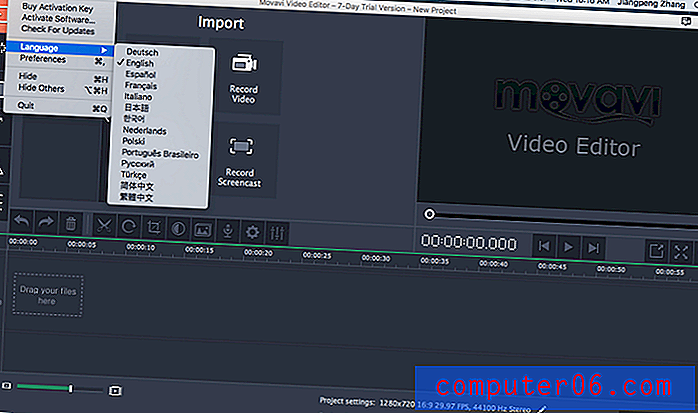
Movavi Video Editor for Mac atbalsta arī 14 valodas, ekrānuzņēmums tiek uzņemts JP Sierra bāzes MacBook Pro
Vai to ir droši lietot?
Jā, to ir pilnīgi droši lietot, lai gan instalēšanas procesā ir viena funkcija, kurai jums jāpievērš uzmanība. Kad instalēšana ir pabeigta, instalētājs lūdz palaist programmu, bet tas arī lūdz jūsu atļauju nosūtīt Movavi anonīmu lietošanas statistiku.
Pilna informācija, kas atrodama zemāk redzamajā saitē “Uzziniet vairāk”, ir pieejama šeit, lai jūs pirms lēmuma pieņemšanas varētu tos pārskatīt. Nav obligāti jāpiedalās, taču tā ir laba mācība par to, cik svarīgi ir jaunu programmu instalēšanas laikā pievērst īpašu uzmanību iespējām.
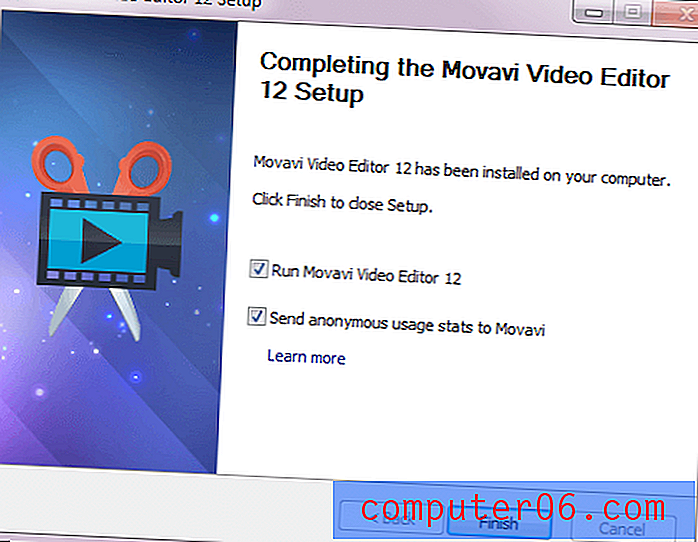
Movavi Video Editor 12 iestatīšana operētājsistēmā Windows
Izņemot šo vienu iespējamo privātuma problēmu, programma ir droši lietojama. Instalēšanas fails un instalētie programmu faili iziet drošības pārbaudes no Microsoft Security Essentials un MalwareBytes, un nav instalēta nekāda reklāmprogrammatūra vai trešo personu programmatūra.
Arī Movavi Video Editor for Mac, kuru pārbaudīja JP, bija drošs. Apple iebūvētā aizsardzība pret ļaunprātīgu programmatūru macOS lietotnes instalēšanas laikā neatrada nekādus draudus. JP arī vadīja Drive Genius, lai veiktu ātru skenēšanu, un atklāja, ka programmā nav arī ļaunprātīgas programmatūras problēmu.
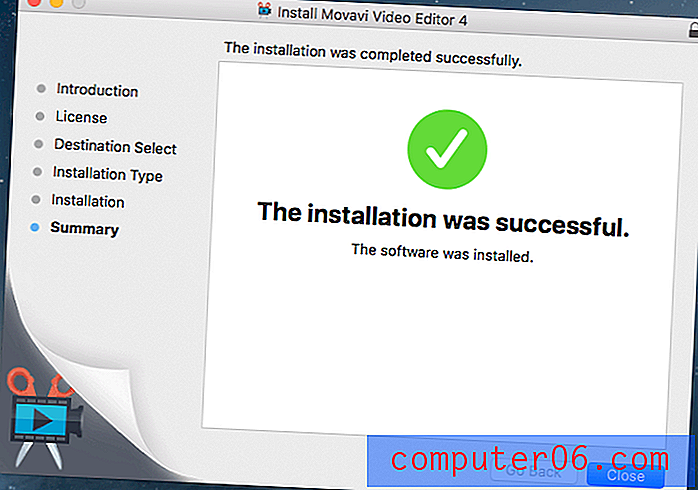
Movavi Video Editor 4 instalēšana operētājsistēmā Mac
Vai tas ir bez maksas?
Nē, tā nav bezmaksas programmatūra, taču ir pieejams ierobežots bezmaksas izmēģinājums. Bezmaksas izmēģinājuma periods ilgst 7 dienas, ūdenszīmes tiek pievienotas video izvadei ar “izmēģinājuma” attēlu, un visi audio tikai projekti tiek saglabāti pusgarumā. Visus šos ierobežojumus var noņemt, iegādājoties licenci no Movavi par USD 39, 95 USD personīgai lietošanai vai par USD 79, 95 USD par uzņēmējdarbību.
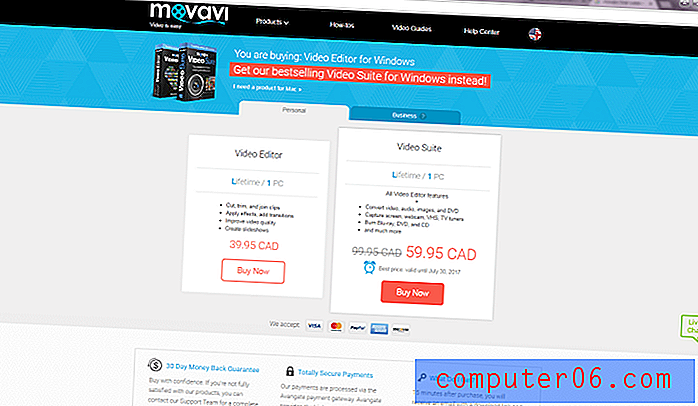
Interesanti, ka pēc programmatūras izmēģinājuma versijas instalēšanas jūs automātiski nokļūstat tīmekļa vietnē, kurā ir “īpašs” pārdošanas piedāvājums ar 40% atlaidi, kas būs pieejama tikai nākamajās dienās, taču norādītā cena joprojām bija USD 39, 95. Es neesmu liels šāda veida mārketinga triku ventilators, kurš izliekas, ka saņemat darījumu, bet vismaz cena joprojām ir diezgan saprātīga, lai kur jūs izvēlētos to maksāt.
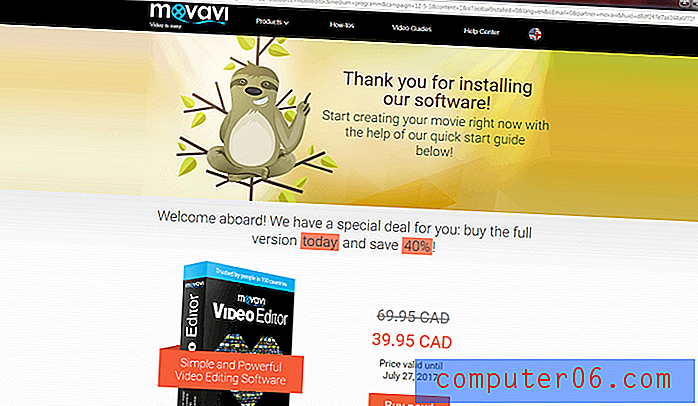
JP piezīme:
Tas pats mārketinga triks notiek arī ar Mac versiju. Kad es pabeidzu lietotnes instalēšanu, automātiski atvērās vietne, kurā parādīts, ka, iegādājoties pilno versiju, es varētu saņemt īpašu darījumu, lai ietaupītu 40% (sk. “Cena spēkā līdz 2017. gada 27. jūlijam”).
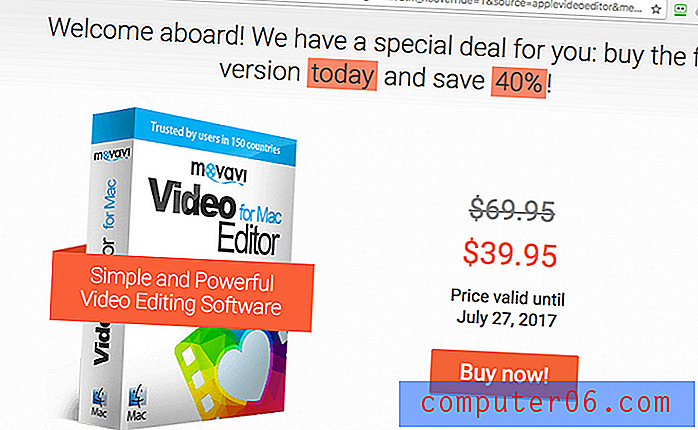
Lai apstiprinātu, ka tas ir maldinošs piedāvājums, pārlūka Chrome inkognito režīmā es atkārtoti atvēru veikala lapu, lai apietu visus saglabātos sīkfailus, un izrādījās, ka šāda piedāvājuma nav. Kā redzat no zemāk esošā ekrānuzņēmuma, cena tiek noteikta 39, 95 USD par personīgo licenci un 79, 95 USD par uzņēmējdarbības licenci.
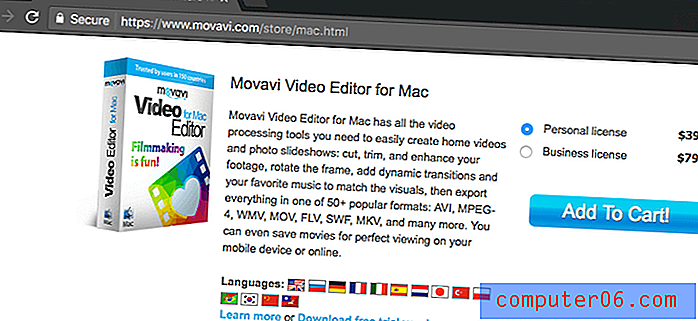
Tuvāk aplūkojiet Movavi video redaktoru
Ielādējot programmatūru, jums tiek piedāvātas vairākas iespējas. Sīkāk aplūkosim slaidrādes vedni vēlāk, taču pagaidām mēs izveidosim projektu pilnasinības režīmā, lai pārbaudītu visu video rediģēšanas funkciju klāstu.
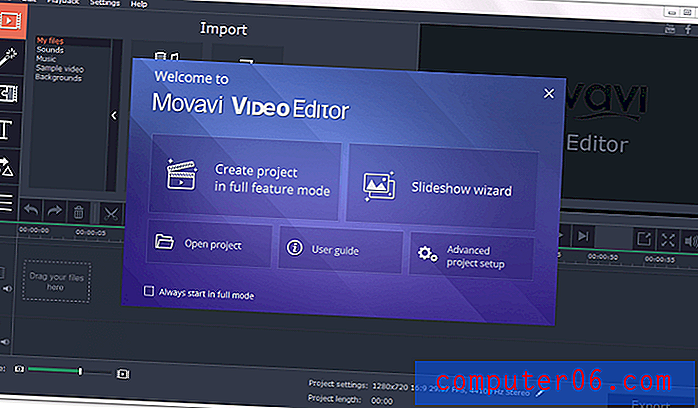
Pirms mēs to darām, mums jāpārliecinās, vai visi noklusējuma iestatījumi ir pieņemami. Es labprātāk strādātu ar izšķirtspēju 1080p pēc noklusējuma, nevis 720p, bet programma var tikt galā ar visu līdz 4096 x 2160, kas faktiski ir augstāka par 4K (3840 x 2160 izšķirtspēja).
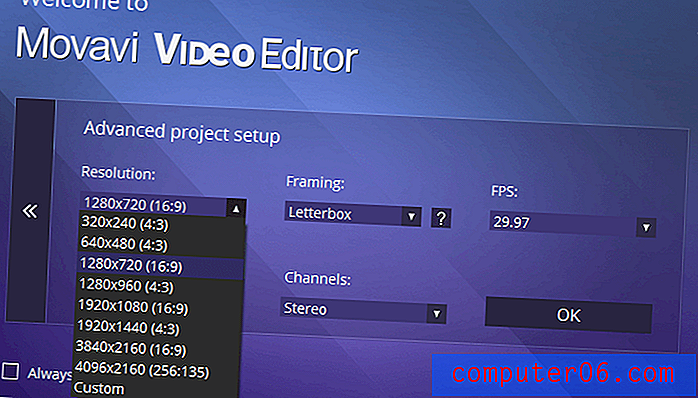
Ja šī ir pati pirmā programma, palaižot programmu, jums tiek parādīts noderīgs dialoglodziņš, kas jums sniedz nelielu ātru virzienu. Dizaina stils ir nedaudz visur, salīdzinot ar pārējo programmu, taču informācija joprojām ir diezgan noderīga - it īpaši, ja jūs nekad iepriekš neesat izmantojis video / filmu redaktoru.
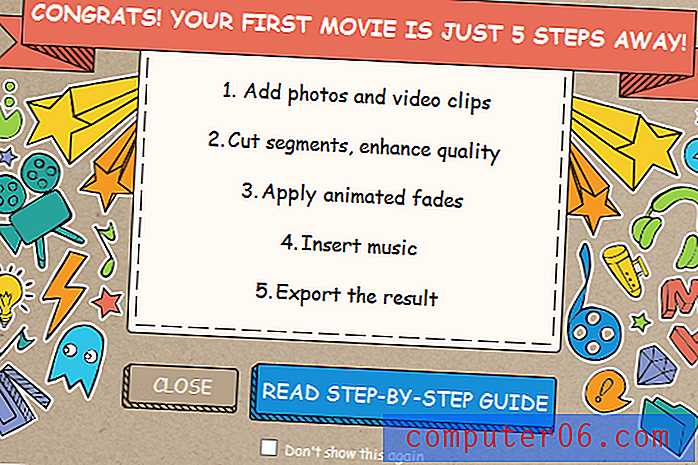
Ja izvēlēsities izlasīt detalizēto ceļvedi, jūs atradīsit aprakstīšanas lapu, kurā sniegti norādījumi par jūsu pirmā video veidošanas procesu skaidrās un vienkāršās darbībās. Turpmāk jūs varat apmeklēt pārējo Movavi sadaļu “Padomi”, kurā ir norādījumi visam, sākot no 4K video izveides līdz veco video lentu atjaunošanai un beidzot ar kustību apturēšanu.
Kad esat to kārtojis, jums tiek parādīta galvenā saskarne. Tas tūlīt būs pazīstams ikvienam, kurš jau ir izmantojis līdzīgas video rediģēšanas programmas, piemēram, Wondershare Filmora vai TechSmith Camtasia, taču pat tie, kas tajā ir jauni, to var ātri uzņemt.
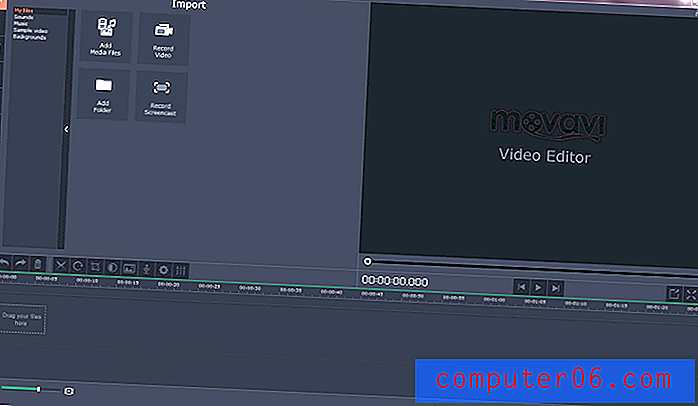
Ir trīs galvenās sadaļas: vadības sadaļa augšējā kreisajā stūrī, priekšskatījuma logs augšējā labajā pusē un laika skala, kas darbojas gar apakšu. Laika skala ir sadalīta 4 ierakstos: audio, galvenajā video, pārklājumā un teksta efektos, kas ļauj viegli atdalīt dažādus projekta elementus. Tā kā programma nav paredzēta sarežģītai profesionālai lietošanai, tas ir vairāk nekā pietiekami lielākajai daļai privātu un entuziastu projektu.
Multivides importēšana
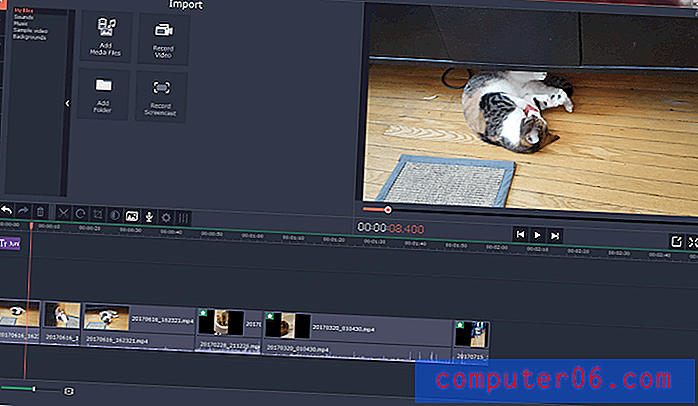
Pirmais solis jebkurā video projektā ir multivides importēšana, un to ir ārkārtīgi viegli izdarīt Movavi video redaktorā. Vienīgā problēma, kas man ir saistīta ar viņu metodi, ir tāda, ka jums nav iekšējās bibliotēkas, no kuras strādāt, bet tā vietā faili tiek pievienoti tieši projekta laika skalai, tiklīdz tos importējat.
Ja strādājat tikai ar dažiem failiem, tā nebūs pārāk liela problēma, bet, ja veidojat kaut ko sarežģītāku, tie būs vai nu jāpievieno viens pēc otra, vai jums tie ir nepieciešami, vai arī jāpievieno. visu uzreiz un, izmantojot laika skalu, kārtojiet iegūto putru.
Plus zīmes pusē, pārkārtojot Full HD video laika skalā, man nebija nekādas nobīdes, tāpēc vismaz šis procesa aspekts ir diezgan gluds un vienkāršs.
Ir arī viegli ierakstīt video tieši programmas ietvaros, izmantojot saderīgu ierīci, piemēram, tīmekļa kameru vai pievienotu videokameru, lai gan man šobrīd tādu ierīču nav, tāpēc es nevarēju pārbaudīt šo programmas aspektu. Tiem no jums, kas veido mācību video vai citu līdzīgu saturu, tas būs lielisks palīgs.
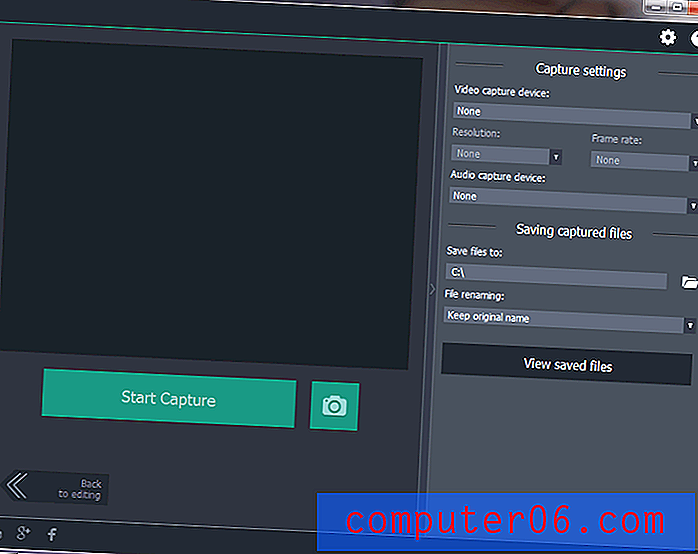
Otra problēma, kas man radās ar multivides importēšanu, parādījās, kad mēģināju pārbaudīt ekrāna tveršanas funkciju - tikai lai uzzinātu, ka tā faktiski nav programmas funkcija.
Tā vietā ikona ir tikai saite uz viņu jaudīgākas Movavi Video Suite programmas demonstrāciju vai iegādi - kas būtu ārkārtīgi nomākta, ja es jau būtu iegādājies Video Editor programmu, tā vietā, lai tikai izmēģinātu izmēģinājuma versiju.
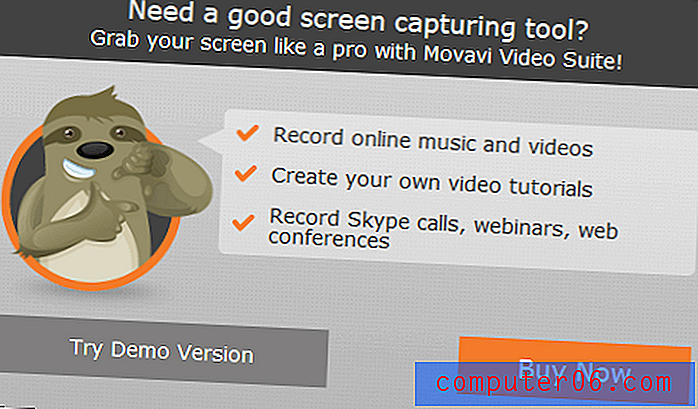
JP piezīme:
Tas pats, kamēr testēju Mac versiju. Tiklīdz es noklikšķināju uz “Buy Now”, es tiku novirzīts uz Movavi Super Video Bundle for Mac piedāvājuma lapu. Kaut arī pakete izskatās patiešām pieņemama, ņemot vērā šo četru jauko programmu vērtību tikai USD 76, 90 USD, man nepatīk šī savstarpējas pārdošanas taktika, jo tā parādās nepareizā laikā. Kad lietotāji noklikšķina uz “Record Screen”, viņi sagaida, ka šī funkcija būs pieejama. Es ceru, ka Movavi produktu komanda pārskatīs šo jautājumu un, iespējams, pievērsīsies tam gaidāmajā versijā.
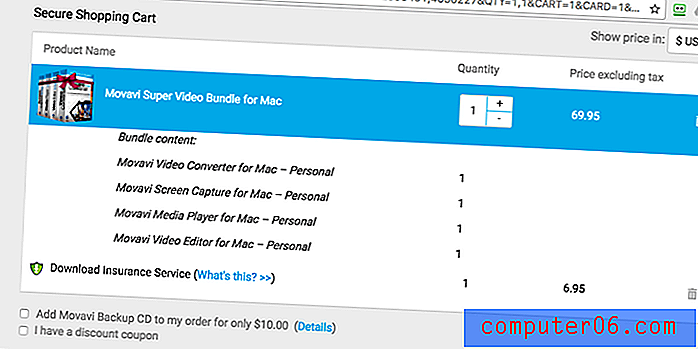
Videoklipu rediģēšana
Importēto videoklipu rediģēšana ir diezgan viegli izdarāma, lai gan atkal šeit ir nedaudz nepāra interfeisa izvēle. Tas nav milzīgs jautājums, taču tas man deva uz brīdi pauzi, pirms es sapratu. Video rediģēšanas rīki parādās tieši virs laika skalas, taču dažādu paneļu atdalīšanas veida dēļ tie, šķiet, ir efektu vadības paneļa, nevis laika joslas daļa. Iespējams, ka tas ir sarežģītas izvēles rezultāts, kuru virza pieejamo ekrāna izšķirtspēju diapazons, taču, iespējams, ir labāks risinājums šai mazajai UI žagai.
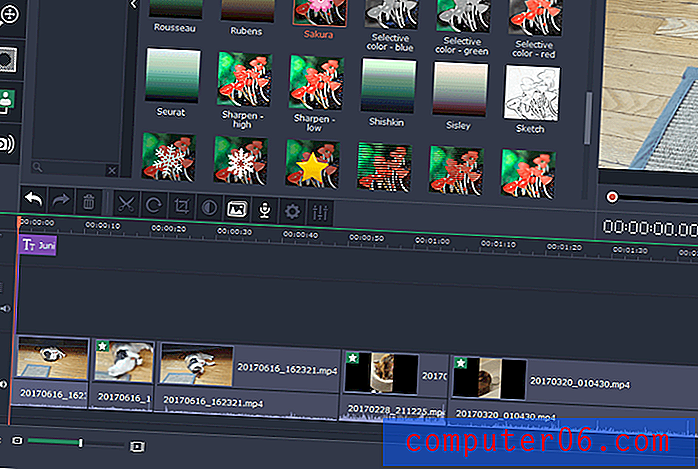
Neskatoties uz to, rediģēšanas rīki ir vienkārši un saprotami. Es varēju izgriezt sava video daļas, kur pagriezu kameru, un pēc tam izgriezt iegūto vertikālo video, lai noņemtu melnās sānu joslas tikai ar dažiem klikšķiem.
Pielāgojot apgriešanas vietu, šeit parādījās vēl viena neliela saskarnes problēma, jo es nevarēju ierobežot apgriešanas robežas kastes kustības asi. Tas arī nenovirzījās uz atrašanās vietu, kas nozīmē, ka, ja es nebūtu īpaši uzmanīgs, es varētu likvidēties ar dažiem pikseļiem sānjoslas, kas joprojām ir redzami mana video vienā pusē. Atkal nav liela problēma, bet kniebiena piemērs, kuru varētu viegli ieviest, vienlaikus dramatiski uzlabojot lietotāja pieredzi.
Efektu piemērošana
Movavi video redaktors ir aprīkots ar iespaidīgu pāreju, filtru un citu efektu klāstu, lai gan pašlaik nav iespēju paplašināt iespēju klāstu, kas pārsniedz programmā iekļauto. Noklikšķinot uz “Vai vēlaties vairāk?” ar ikonu jūs nokļūsit tīmekļa vietnē par gaidāmo Movavi efektu veikalu, taču nav pieejama informācija (kopš šī pārskatīšanas laika) par to, kad tā tiks atvērta.
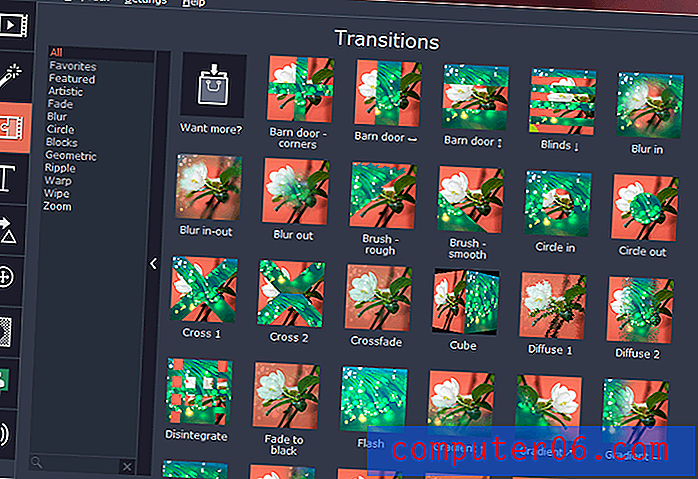
Jebkura no šiem efektiem piemērošana ir tikpat vienkārša kā to vilkšana un nomešana uz vēlamo klipu laika joslas sadaļā, vai arī jebkuru efektu var piemērot visiem klipiem, ar peles labo pogu noklikšķinot un izvēloties “Lietot visiem klipiem”.
Tas varētu nozīmēt, ka daži klipi tiek mazliet pārstrādāti, taču Movavi ir jauks un tiešs veids, kā parādīt katru efektu, kas tiek piemērots konkrētam klipam. Noklikšķinot uz zvaigznītes ikonas katra klipa augšējā kreisajā stūrī, tiek parādīts pilns izmantoto efektu saraksts, ieskaitot rotācijas, ražas, ātruma izmaiņas un stabilizāciju.
Programmai ir arī diezgan standarta virsrakstu komplekts un norāžu pārklājumi (bultiņas, apļi, runas burbuļi utt.), Lai gan to pieejamo iespēju klāsts joprojām ir nedaudz ierobežots. Jācer, ka tiklīdz efektu veikals tiks atvērts, būs daudz vairāk iespēju, taču pašreizējie iestatījumi joprojām ir pietiekami, lai norādītu punktu, pat ja tie nav radoši šedevri.
Papildu rediģēšanas rīki
Ir daži noderīgi papildu video rīki, ieskaitot krāsu pielāgošanu, palēninātu kustību, attēla stabilizāciju un hroma taustiņu veidošanu (pazīstams arī kā “zaļā ekrāna”).

Visbeidzot, ir arī iespaidīgs rīku klāsts jūsu projekta audio rediģēšanai, ieskaitot ekvalaizeru, normalizēšanu, ritma noteikšanu, trokšņu novēršanu un dažādus audio izkropļojumu efektus. Jums ir arī iespēja ierakstīt balss pārsūtīšanu no programmas, kas ir vēl viena noderīga funkcija apmācības veidotājiem vai jebkurai citai situācijai, kurā vēlaties pievienot nedaudz komentāru.
Es mēģināju Juniper pievilināt, lai es varētu izmēģināt robota balss efektu uz viņu, bet viņa tikai uz mani skatījās tā, it kā es būtu traka, tāpēc man nācās samierināties ar tā testēšanu pats savā balsošanā.
Es izbeidzu tādu skanējumu kā kosmosa kuģa dators no The Hitchhiker's Guide līdz Galaxy, kas man padara to par panākumu. Vienīgais, ko es gribētu redzēt pievienotu šajā jomā, ir spēja slāņot audio efektus vai vismaz iegūt papildu kontroli pār to piemērošanu.

Trokšņa slāpēšana lielākoties bija veiksmīga, un tā laikā vienu no maniem videoklipiem varēja pamatīgi slāpēt ventilatora skaņu, kas darbojas fonā. Savādi, ka klipa sākumā bija nepieciešams apmēram puse sekundes, lai iespiestos, un mana pirmā doma bija, ka tieši tas var notikt nepateiktā priekšskatījuma laikā - bet tas joprojām bija galīgajā atveidotajā versijā.
Eksportēšana un koplietošana
Tagad, kad esmu sagatavojis savu šedevru, esmu gatavs to eksportēt. Video rediģēšanas programmatūra ietver iespēju koplietot tieši Youtube kontā, un pierakstīšanās process bija ārkārtīgi vienmērīgs un bez kļūdām. Šīs bija jaukas pārmaiņas no dažām citām pieredzēm, kas man ir bijušas ar sociālo mediju integrāciju, un tas būs īsts laika ietaupījums Youtube faniem.
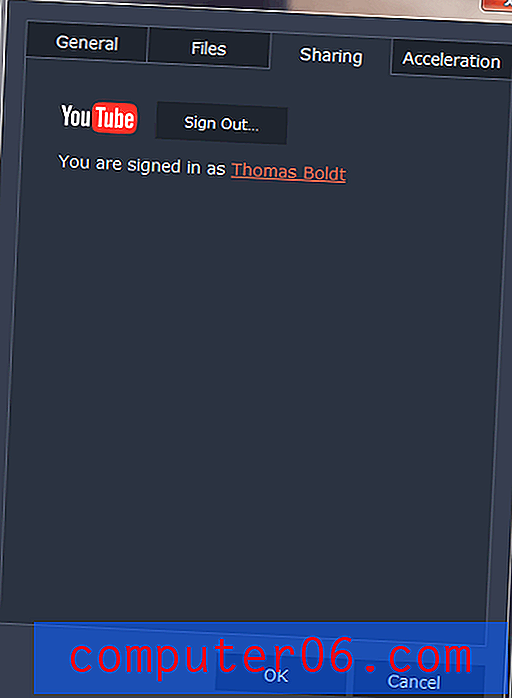
Protams, kad es to visu iestatīju un noklikšķināju uz lielo zaļo pogas Eksportēt, tas man noderīgi atgādināja par programmatūras izmēģinājuma ierobežojumiem, pirms ļāva man turpināt.
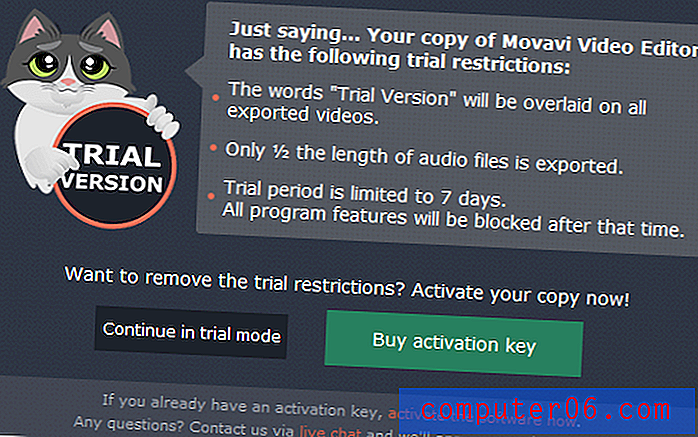
Kad esat eksportētāja ekrānā, jums ir plašs videoklipu sagatavošanas iespēju klāsts. Eksporta iestatījumus nevar kontrolēt tikpat daudz, cik nodrošina citas programmas, taču nav daudz situāciju, kad patiesībā ir noderīgi mainīt bitu pārraides ātrumu un citus ļoti tehniskus iestatījumus. Tā vietā lielākajai daļai ikdienas lietotāju šī vienkāršā izvēles kopa padarīs eksporta procesu daudz gludāku un vieglāku nekā citas programmas.
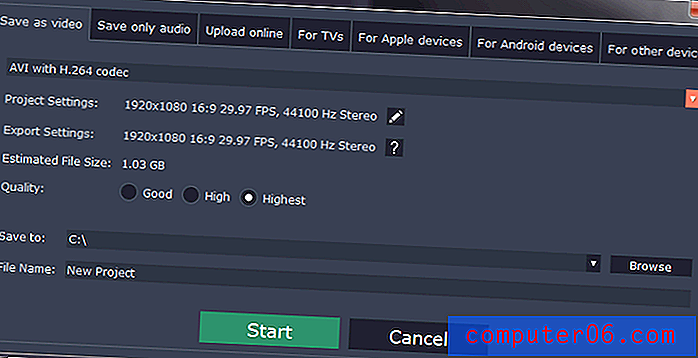
Es gribēju pārbaudīt augšupielādes funkciju, tāpēc izvēlējos cilni Augšupielādēt tiešsaistē, un vienmērīgais integrācijas process turpinājās - un pat gāju tik tālu, lai lejupielādētu manu attēlu.
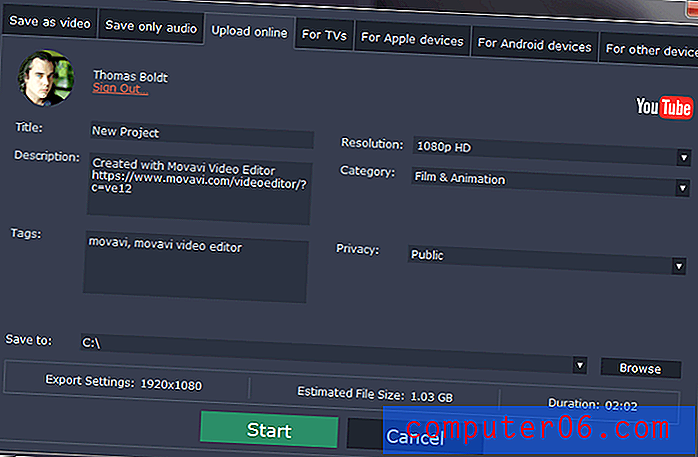
Pēc konfidencialitātes iestatījuma mainīšanas uz “Privāts” es sāku eksportēšanas un augšupielādes procesu. Pati renderēšana noritēja diezgan gludi, taču man bija problēmas ar automātiskās augšupielādes aspektu.
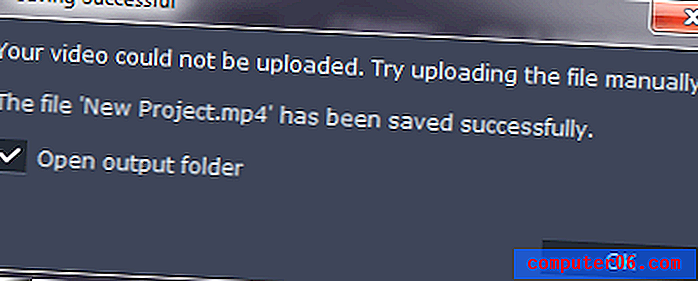
Tomēr tā nebija Movavi vaina, jo izrādās, ka manā Youtube kontā nebija iestatīts piemērots kanāls. Ātrs vietnes apmeklējums to izlaboja, un, kad mēģināju vēlreiz, viss gāja gludi.
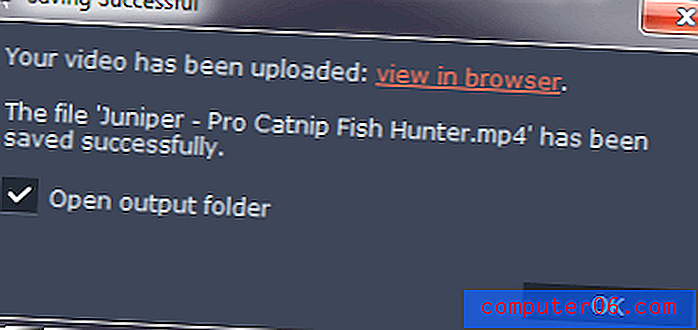
Protams, tas joprojām ir ūdenszīme, bet savādāk viss darbojās diezgan labi! Lai arī tas nekādā ziņā nav profesionāls video redaktors, Movavi Video Editor ir lieliski piemērots, lai ātri izveidotu video, lai tos koplietotu tiešsaistē vai ar draugiem un ģimeni.
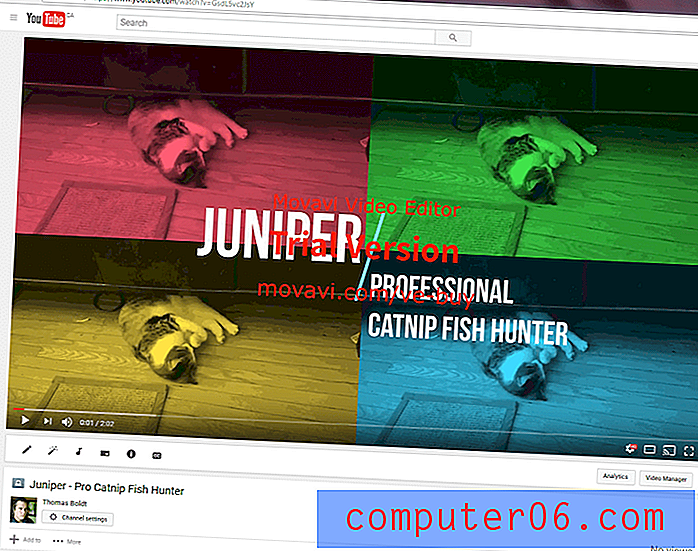
Slaidrādes vednis
Kā jau iepriekš minēju, Movavi Video Editor ietver arī slaidrādes vedni, lai ātri izveidotu animētus slaidrādes video. To ir pilnīgi iespējams izdarīt “Pilnu iespēju režīmā”, taču, ja regulāri veidojat slaidrādes, tas ir ātrs un ērts veids, kā visu iestatīt ar minimālu piepūli.
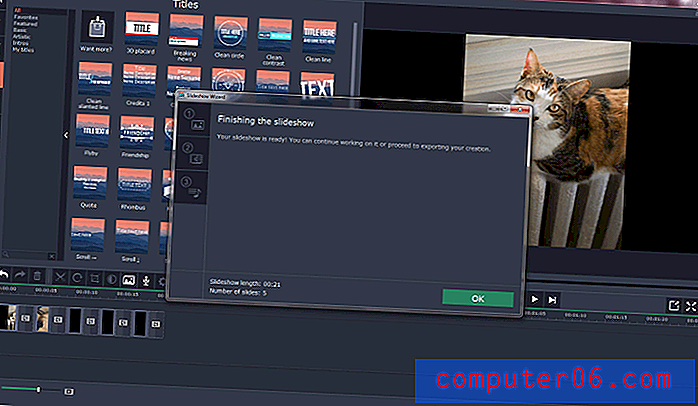
Slaidrādes vednis, lai ātri izveidotu animētus slaidrādes video. To ir pilnīgi iespējams izdarīt “Pilnu iespēju režīmā”, taču, ja regulāri veidojat slaidrādes, tas ir ātrs un ērts veids, kā visu iestatīt ar minimālu piepūli.
Ar dažiem klikšķiem jūs varat importēt tik daudz fotoattēlu, cik vēlaties, izvēlēties pāreju komplektu, kas jāpielieto starp slaidiem, un pievienot mūziku papildu atmosfērai. Pēc tam vednis izvada rezultātu kā iepriekš konfigurētu projektu ar visu jau kārtīgi izkārtotu galvenajā laika skalā, kas ir gatavs eksportēšanai.
Mana vērtējuma iemesli
Efektivitāte: 5/5
Tas nav vispilnīgākais video redaktors, taču tas arī neizliekas. Tas nodrošina nevainojamu darbu, nodrošinot gadījuma lietotājiem iespēju rediģēt, pievienoties un sajaukt video un audio jaunā radošā projektā. Ja vēlaties eksperimentēt ar sarežģītākām funkcijām, piemēram, hromatēšanu, Movavi ļauj sasniegt iespaidīgus rezultātus ar minimālu piepūli.
Cena: 3, 5 / 5
Šajā līmenī pamata video redaktoram cena ir 39, 95 USD, un tā nāk ar programmatūras atjauninājumiem mūža garumā. Tomēr Movavi arī padara nedaudz dārgāku, bet pilnvērtīgāku programmu, kas maksā tikai nedaudz vairāk - USD 59, 95, kas padara šo cenu noteikšanas iespēju nedaudz mazāk pievilcīgu. Arī cenu noteikšanas triks, kas mudina lietotājus veikt pirkumus, domājot, ka viņi saņem īpašu darījumu, ir mazliet neētisks.
Lietošanas ērtums: 4/5
Programmai ir labi izveidots interfeiss, kas ļauj to viegli iemācīties, pat lietotājiem, kuri ir jauni video rediģēšanas pasaulē. Tiem, kurus iebiedē ideja pirmo reizi strādāt ar video, programmā ir iebūvētas ātras pamācības par katras funkcijas izmantošanu. Vienīgās problēmas ar lietotāja saskarni ir diezgan nelielas, un tām nevajadzētu radīt problēmas lielākajai daļai topošo redaktoru.
Atbalsts: 4, 5 / 5
Movavi paveic lielisku darbu, nodrošinot apmācību programmas ietvaros, taču viņi arī pievērš īpašu uzmanību papildu atbalsta sniegšanai tiešsaistē, pateicoties viņu tīmekļa vietnē esošajai lielajai rakstu un rokasgrāmatu zināšanu bāzei. Pati programma jau darbojas 12. versijā, un šķiet, ka tā joprojām tiek aktīvi attīstīta. Es nekad neuzskatīju par nepieciešamību sazināties ar atbalsta komandu, lai saņemtu papildu palīdzību, kas ir apliecinājums tam, cik labi šī programma ir izstrādāta līdz šim brīdim.
Alternatīvas Movavi Video Editor
Filmora (personālais dators / Mac, 59, 95 ASV dolāri)
Filmora ir ļoti līdzīga programmai Movavi Video Editor, pat līdz aptuveni līdzīgam izkārtojumam. Tam ir vēl dažas funkcijas, taču, pēc manas pieredzes, tam bija arī vēl dažas kļūdas. Jūs varat izlasīt manu pilnu Filmora pārskatu vietnē SoftwareHow šeit, lai palīdzētu jums pārdomāt!
TechSmith Camtasia (personālais dators / Mac, 199 ASV dolāri)
Camtasia ir daudz spēcīgāka programma nekā Movavi Video Editor, un tai ir saprotams augstāks cenu punkts. Ja meklējat video rediģēšanas programmu, kas piedāvā profesionālāku kontroli pār efektiem un rediģēšanu, šī ir lieliska iespēja. Es pārskatīju arī Camtasia vietnē SoftwareHow, un jūs varat redzēt, cik ļoti man šeit patika.
Movavi Video Suite (personālais dators / Mac, 59, 95 USD)
Šī programma ir tāda pati kā Video redaktora vecākais brālēns, un tā nav daudz dārgāka nekā Video redaktors. Tam ir vēl dažas funkcijas, ieskaitot ekrāna ierakstīšanas funkciju, par kuru mēs iepriekš runājām, taču, ja jums ir ierobežots budžets, iespējams, labāk izvēlēties lētāku video redaktoru.
Secinājums
Movavi Video Editor ir vienkārša, ērti lietojama un viegli apgūstama video rediģēšanas programmatūra gadījuma lietotājiem, kuri vēlas ātri izveidot video tīmeklī vai dalīties ar draugiem un ģimeni. Tas nav pareizi aprīkots profesionālam videodarbam, taču tas joprojām nodrošina stabilu funkciju kopumu, kas rada lielisku galaproduktu.
Uzņēmums strādā, lai nākotnē attīstītu savas funkcijas un tai pieejamo satura klāstu, izmantojot Movavi efektu veikalu, tāpēc mūža licence, ko jūs iegūstat, iegādājoties, ir mazās cenu zīmes vērts.
Iegūstiet Movavi video redaktoru
0/5 (0 atsauksmes)